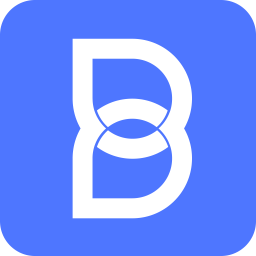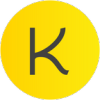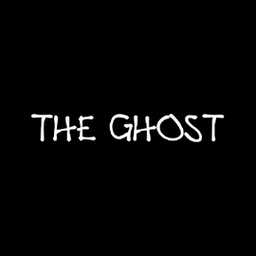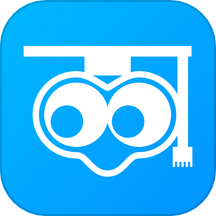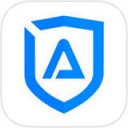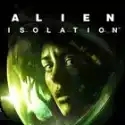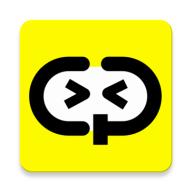轻松三步,彻底清理IE缓存!
作者:佚名 来源:未知 时间:2025-05-13
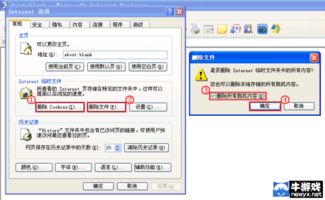
在日常使用Internet Explorer(IE)浏览器的过程中,缓存文件会不断积累。这些缓存文件包括网页的临时文件、图片、脚本、样式表以及Cookies等数据,它们的主要作用是加速网页加载速度,提高用户浏览体验。然而,随着缓存文件数量的不断增加,它们可能会占用大量的磁盘空间,并可能导致网页加载异常、显示错误等问题。此外,过多的缓存还可能泄露用户的隐私信息。因此,定期清理IE缓存是维护浏览器性能和保护个人隐私的重要措施。以下是三步清理IE缓存的详细方法,适用于Windows 10操作系统中的IE浏览器。
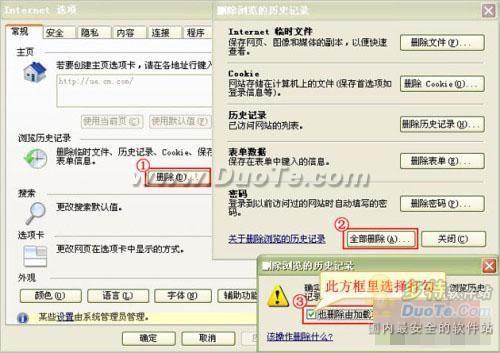
第一步:通过IE浏览器内置功能清理缓存
1. 打开IE浏览器
首先,确保你的IE浏览器是最新版本,或者至少是支持当前操作系统的版本。你可以在任务栏的搜索框中输入“Internet Explorer”来快速找到并打开它。如果IE浏览器不在任务栏搜索框中,你可以通过“开始”菜单找到它。
2. 进入Internet选项
打开IE浏览器后,点击右上角的“工具”图标(通常是一个齿轮形状),或者按下键盘上的Alt键显示菜单后选择“工具”。在弹出的菜单中,选择“Internet选项”,这将打开一个新的对话框。
3. 删除浏览历史记录
在“Internet选项”对话框中,切换到“常规”选项卡。你会看到一个“浏览历史记录”部分,其中有一个“删除”按钮。点击此按钮后,会弹出一个新的对话框,名为“删除浏览历史记录”。
在这个对话框中,你可以根据自己的需求勾选要删除的项目。建议勾选“临时Internet文件和网站文件”、“Cookie和网站数据”以及“历史记录”等选项,因为这些内容通常占用较大的磁盘空间且对浏览体验影响较大。如果你希望浏览器在每次退出时自动删除这些记录,可以勾选“退出时删除浏览历史记录”选项。
4. 确认删除操作
勾选完需要删除的项目后,点击“删除”按钮。系统会开始清理所选的缓存文件,这可能需要一些时间,具体取决于缓存文件的大小和数量。清理完成后,关闭IE浏览器并重新打开,以确保更改生效。
第二步:通过系统设置清理IE缓存
除了通过IE浏览器内置的“Internet选项”清理缓存外,你还可以利用Windows 10的系统设置来完成这一操作。以下是具体步骤:
1. 打开设置窗口
按下“Win + I”组合键,这将打开Windows 10的“设置”窗口。
2. 选择系统选项
在“设置”窗口中,选择“系统”选项。这将显示系统的相关设置和选项。
3. 进入存储页面
在系统选项中,点击左侧的“存储”选项。这将显示有关存储使用情况的信息。
4. 清理临时文件
在“存储”页面中,找到并点击“临时文件”选项。这将列出各种可删除的临时文件类型,包括“Internet临时文件”。
5. 删除Internet临时文件
在“临时文件”页面中,找到“Internet临时文件”选项,并点击“删除文件”按钮。系统会开始清理这些临时文件,包括IE浏览器的缓存。清理完成后,你可以关闭设置窗口。
第三步:使用第三方工具清理IE缓存
除了手动清理和系统设置外,你还可以使用第三方工具来自动清理IE浏览器的缓存。这些工具通常提供更全面、更便捷的清理选项,能够一键清理多种浏览器缓存、历史记录等。以下是使用第三方工具清理IE缓存的步骤:
1. 选择并下载第三方工具
在互联网上搜索可用的第三方清理工具,如CCleaner、IIS7服务器助手等。这些工具在用户中享有较高的声誉,并提供了免费和付费版本。根据你的需求选择合适的版本,并从官方网站下载并安装。
2. 运行第三方工具
安装完成后,打开第三方清理工具。在软件的主界面上,你会看到各种可清理的项目,包括IE浏览器的缓存。
3. 选择并清理IE缓存
在软件界面中,勾选与IE浏览器相关的缓存项目。通常这些项目会被归类在“浏览器”或“Internet Explorer”下。勾选完毕后,点击“运行清理器”或类似的按钮,软件将自动清理所选的缓存文件。
4. 优化设置(可选)
一些第三方工具还提供了优化设置选项,如自动清理计划、清理日志等。你可以根据自己的需求进行设置,以便更好地管理浏览器的缓存和历史记录。
注意事项
在清理IE缓存时,有几个注意事项需要牢记:
1. 备份重要数据:在清理缓存之前,建议备份重要的登录信息、浏览偏好等数据。虽然清理缓存通常不会导致数据丢失,但以防万一,备份总是明智的选择。
2. 谨慎选择清理项目:在手动清理缓存时,应谨慎选择需要清理的项目。例如,“历史记录”虽然可以节省磁盘空间,但也可能导致你无法找回之前访问过的网页;“Cookie和网站数据”则可能影响网站的登录和个性化设置等功能。
3. 定期清理:为了保持系统的健康和浏览器的最佳性能,建议定期清理IE浏览器缓存。具体时间间隔可以根据个人使用习惯和缓存积累情况来确定。一般来说,每周或每月清理一次是一个不错的选择。
4. 检查清理效果:清理完成后,可以打开IE浏览器并访问一些常用的网页,以检查清理效果。如果网页加载速度明显提高或显示问题得到解决,那么说明清理操作是成功的。
总结
通过以上三步操作,你可以轻松清理IE浏览器的缓存文件,释放磁盘空间并提高浏览器性能。无论是通过IE浏览器内置功能、系统设置还是第三方工具,都可以达到清理缓存的目的。定期清理IE缓存不仅可以解决网页加载异常和显示问题,还可以保护个人隐私和数据安全。因此,建议用户掌握正确的清理方法,并养成良好的清理习惯。这样,你就可以在享受快速、流畅的网络浏览体验的同时,确保自己的隐私和数据得到妥善保护。
- 上一篇: 一键解锁!轻松下载优酷、土豆、56、酷六视频秘籍
- 下一篇: 如何将QQ音乐下载到内存卡?轻松教程!